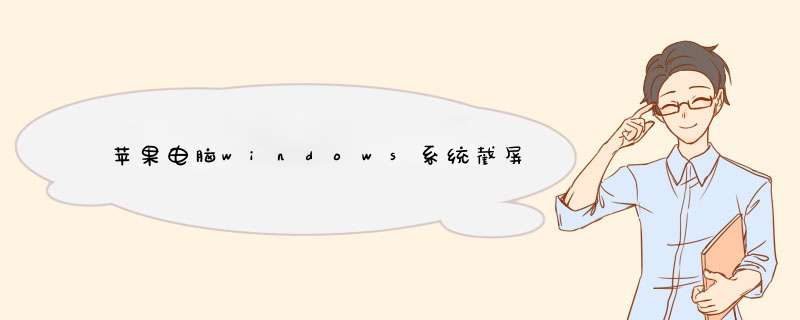
由于苹果电脑采用的是mac系统,使用的用户相对较少,不少购买苹果电脑的朋友经常会遇到一些截图困扰,以下百事网我教大家苹果电脑怎么截图。这里主要涉及到苹果Mac/Win7双系统截图方法,具体如下。
苹果电脑怎么截图 Mac/Win7双系统截图方法
一、Mac下有自带的截图功能新Mac用户根本不必麻烦去寻找截屏软件,默认快捷键是
全屏幕截图:mand+Shift+3
区域截图:mand+Shift+4
随后按 Space(空格) 可以选定窗口截图
Mac下屏幕快照快捷键可以自定义设置:
系统偏好设置——键盘——键盘快捷键
Mac下截图默认保存在桌面上,格式为PNG
二、苹果电脑在Win系统中,由于Macbook键盘上是没有Print Screen按键的
大家可以用如下方法截图:全屏截图:fn+shift+F11
窗口截图:fn+option+shift+F11
如果使用长Mac键盘的,可以使用F14作为截图
以上就是Mac/Win7双系统苹果电脑截图方法,主要采用的是组合快捷键截图,希望大家都可以学会。
苹果电脑的屏幕截图快捷是什么??????????? (就截一般网
mand-Shift-3:
对整个屏幕截屏,图片会保存的一个文件中(默认保存的桌面上)
mand-Ctrl-Shift-3:
对整个屏幕截屏,图片被保存到剪贴板(夹纸板)中。
mand-Shift-4:
对选定区域进行截屏,并将图片保存到文件中(默认保存的桌面上)。在触发这个快捷键后,按空格(Space)键,可以对一整个窗口或菜单进行截屏。
mand-Ctrl-Shift-4:
对选定区域进行截屏,图片被保存到剪贴板(夹纸板)中。
这些快捷键都是系统的默认设置。
我们可以对这些快捷键进行修改:
进入“系统偏好设置” ->“鼠标与键盘” ->“快捷键”,在“屏幕快照”部分进行修改就可以了。
Macbook air 怎么截屏?
Macbook air系统自带截屏的方法: 1、mand+shift+3截取全屏幕保存在桌面 2、mand+shift+control+3截取全屏幕存在剪贴板 3、mand+shift+4选择区域截图保存在桌面 4、mand+shift+control+4选择区域截图存在剪贴板 其中,mand+shift(+control)+4时对准窗口按空格键可以选择窗口截图。
存在剪贴板的截图使用mand+V可以粘贴。 扩展资料: Macbook air 使用第三方软件截屏的方法(QQ): 1.打开QQ软件后登入自己的QQ账号。
2.打开我们需要截图的网页或者文件,通过QQ好友对话框里下方剪刀图标或者直接键盘Ctrl+Alt+A快捷键选中需要截图的部分。 3.截图位置选中完后,点击下面的保存图标进行保存在自己需要的文件或者桌面上。
苹果本本的截图快捷键是什么?
ac截图基本方法
全屏截图:mand-Shift-3
使用快捷键后会马上截取当前的全屏
指定区域截图:mand-Shift-4
使用快捷键后会出来一个带有座标的瞄准器,用鼠标的拖放可以选择需要截图的区域。此方式有秘笈,后面详细说。
指定程序窗口截图:mnad-Shift-4-Space
使用快捷键后会出现一个照相机的图标,这时候你可以选择屏幕上能看到的任何程序窗口,把鼠标移到它上面后窗口会整个被高亮,只要单击一下就会把这个窗口截 图。
Mac截图高级用法
“指定区域截图”有更高级一点的用法,使用快捷键 mand-Shift-4 并用鼠标选取需要截图的区域后,不要松开鼠标,然后你有几种选择:
按住鼠标的同时,按空格键,这时你能通过移动鼠标来移动整个已选择区域。
按住鼠标的同时,按 Shift 键,这时你能通过横向或竖向移动鼠标来改变已选择区域的长或高。
按住鼠标的同时,按 Option 键,这时你通过移动鼠标可以改变已选择区域的半径大小。
当你使用快捷键后发现想停止截图,在按住鼠标的同时只要按Esc就会中止截图的过程,不会保存任何文件。
如果不改变设置, 所有截图会默认保存到桌面,也就是 Desktop 文件夹。
欢迎分享,转载请注明来源:内存溢出

 微信扫一扫
微信扫一扫
 支付宝扫一扫
支付宝扫一扫
评论列表(0条)